你的 iPhone 有一個致命的安全漏洞 - 如何立即修復它

最近有更改過密碼嗎?刪除舊的以防止它們被惡意使用
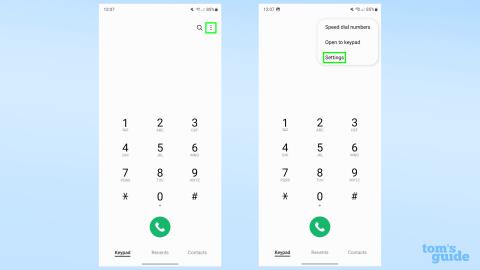
即使您不想定期使用 Bixby 文本通話來代替您接聽電話,如果您擁有Galaxy S23或其他最新的三星手機,那麼設置它也是一個非常有用的功能。
雖然與其他數字助理相比,Bixby 確實名聲不佳,但它完全有能力讀出您的消息,無論是預先編程的快速回復還是您自己編寫的更詳細的消息。Bixby 也會自動為您轉錄通話內容,但您可能需要仔細檢查它認為所說內容的準確性。
此功能隨One UI 5.1更新一起上線,因此,如果您已將其下載到兼容的 Galaxy 手機上,請按照以下步驟激活並正確使用 Bixby 文本通話。
如何在 Samsung Galaxy 上使用 Bixby 文本通話
繼續閱讀以查看每個步驟的詳細說明。
1. 打開電話應用程序的設置菜單
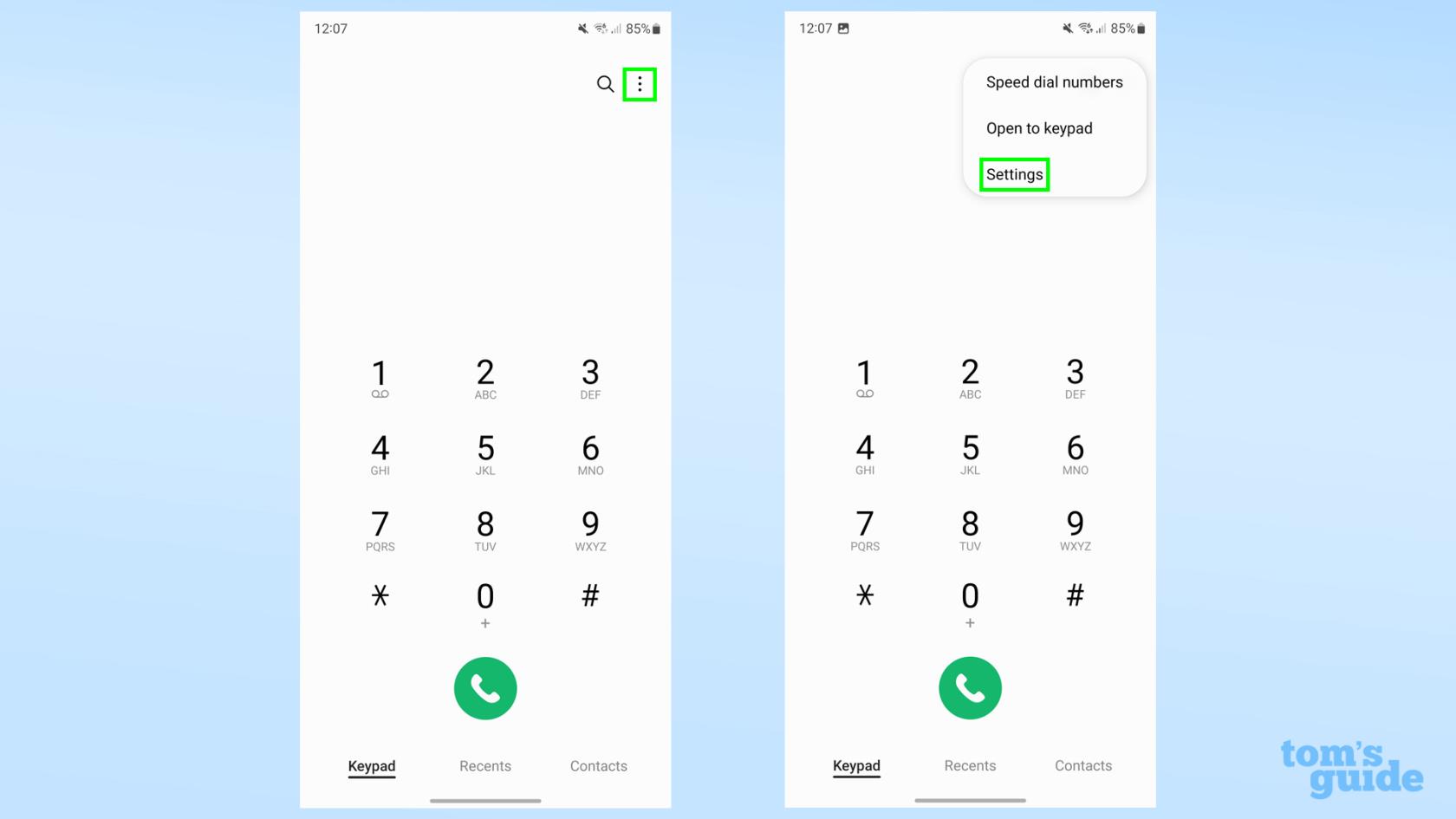
(圖片:©我們的指南)
打開兼容的 Samsung Galaxy 手機* 上的“電話”應用程序,然後點擊右上角的三個點。然後選擇設置選項。
* One UI 5.1 目前適用於 Galaxy S23 系列、Galaxy S22 系列、Galaxy S20 系列以及 Galaxy Z Flip 4 和 Galaxy Z Fold 4 型號
2. 啟用 Bixby 文本通話
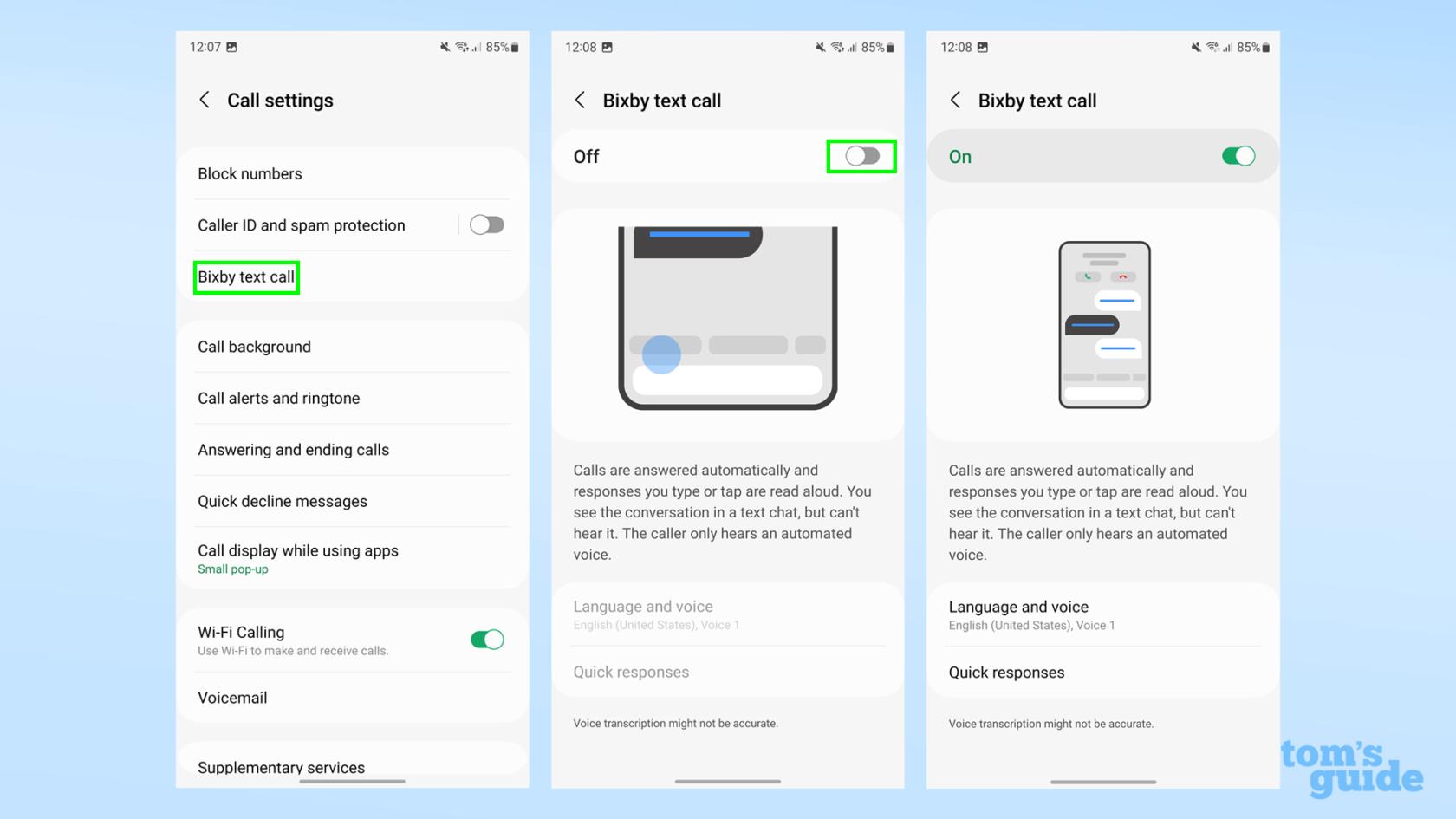
(圖片:©我們的指南)
從以下菜單中,選擇Bixby 文本通話,然後確保切換開關設置為開啟(綠色)。
3.調整語音和快速回复
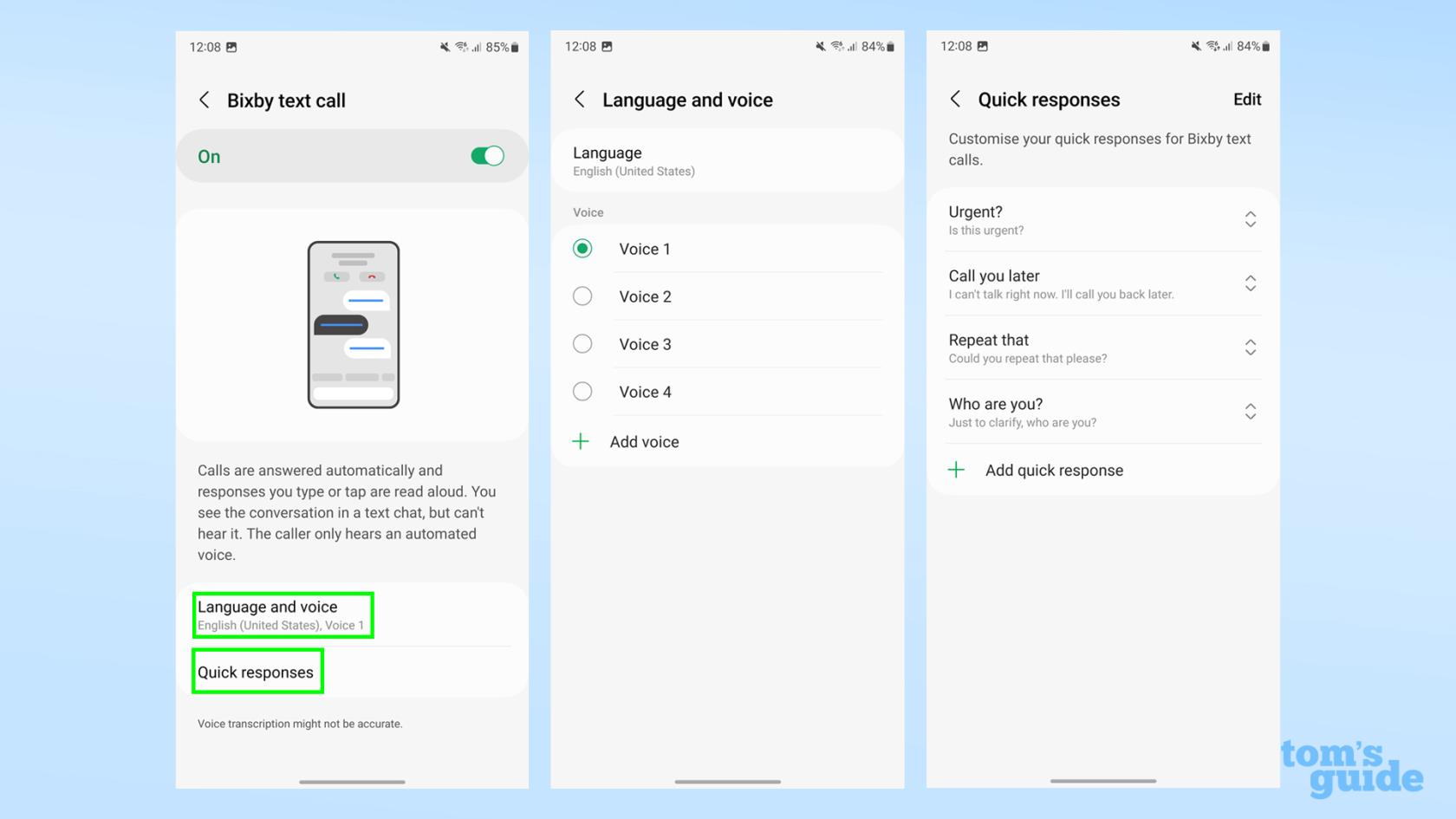
(圖片:©我們的指南)
此步驟是可選的,但如果您想查看哪些語音可用於 Bixby 文本呼叫,請點擊“語言和語音”選項。在撰寫本文時,您可以選擇四種英語(美國)語音之一,也可以選擇美國英語或韓語作為您的語言。
快速回復是預先準備好的短語,可用於與呼叫者快速交談。您有四個默認選項,但您可以從此菜單添加更多選項。
4. 使用 Bixby 文本通話接聽電話
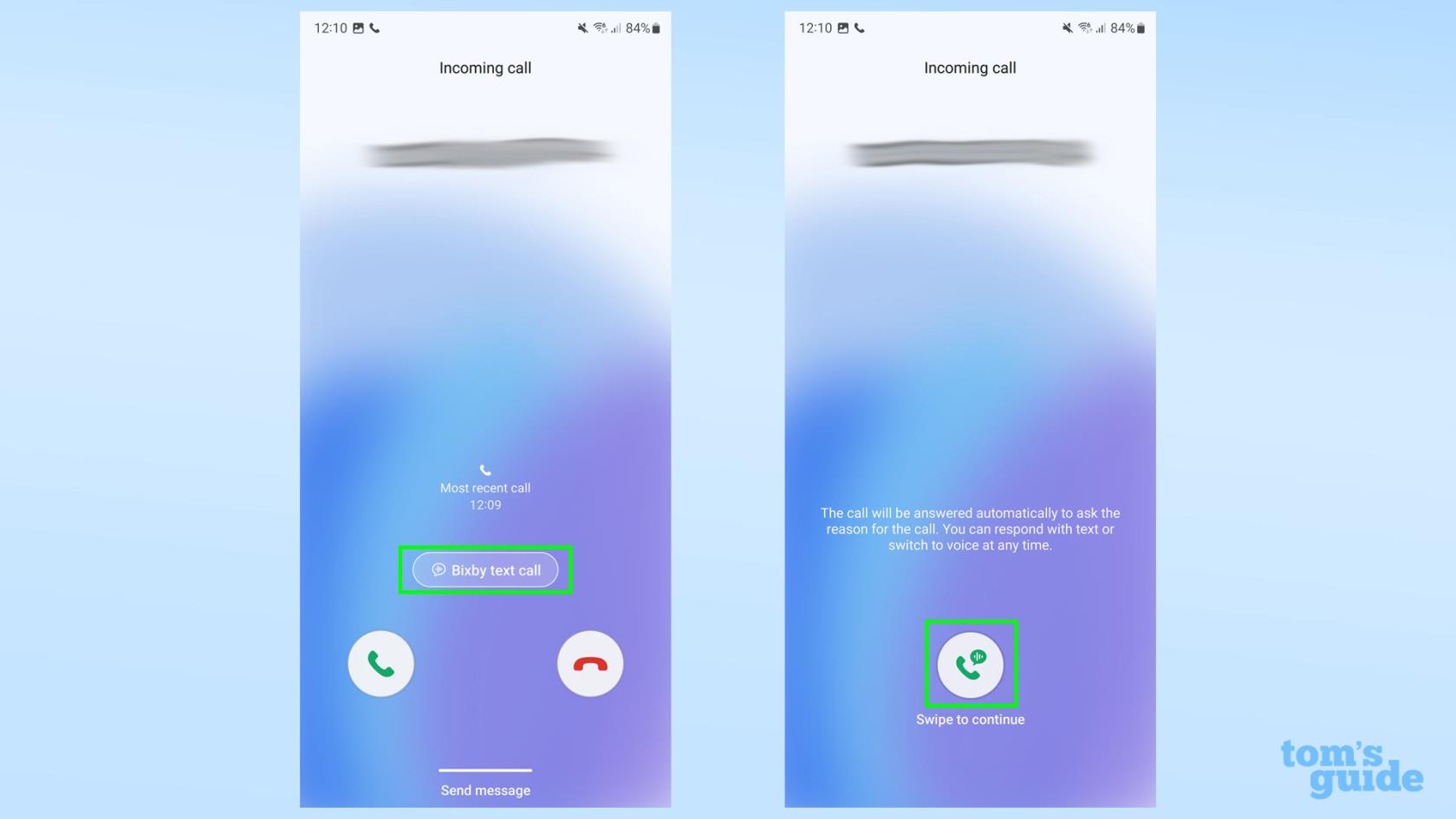
(圖片:©我們的指南)
當有呼叫到達時,您會看到接聽/拒絕屏幕,請點擊顯示屏中央的Bixby 文本呼叫按鈕。
然後,向任意方向滑動“滑動繼續”按鈕以確認您的選擇並接聽電話。
5.等待回复
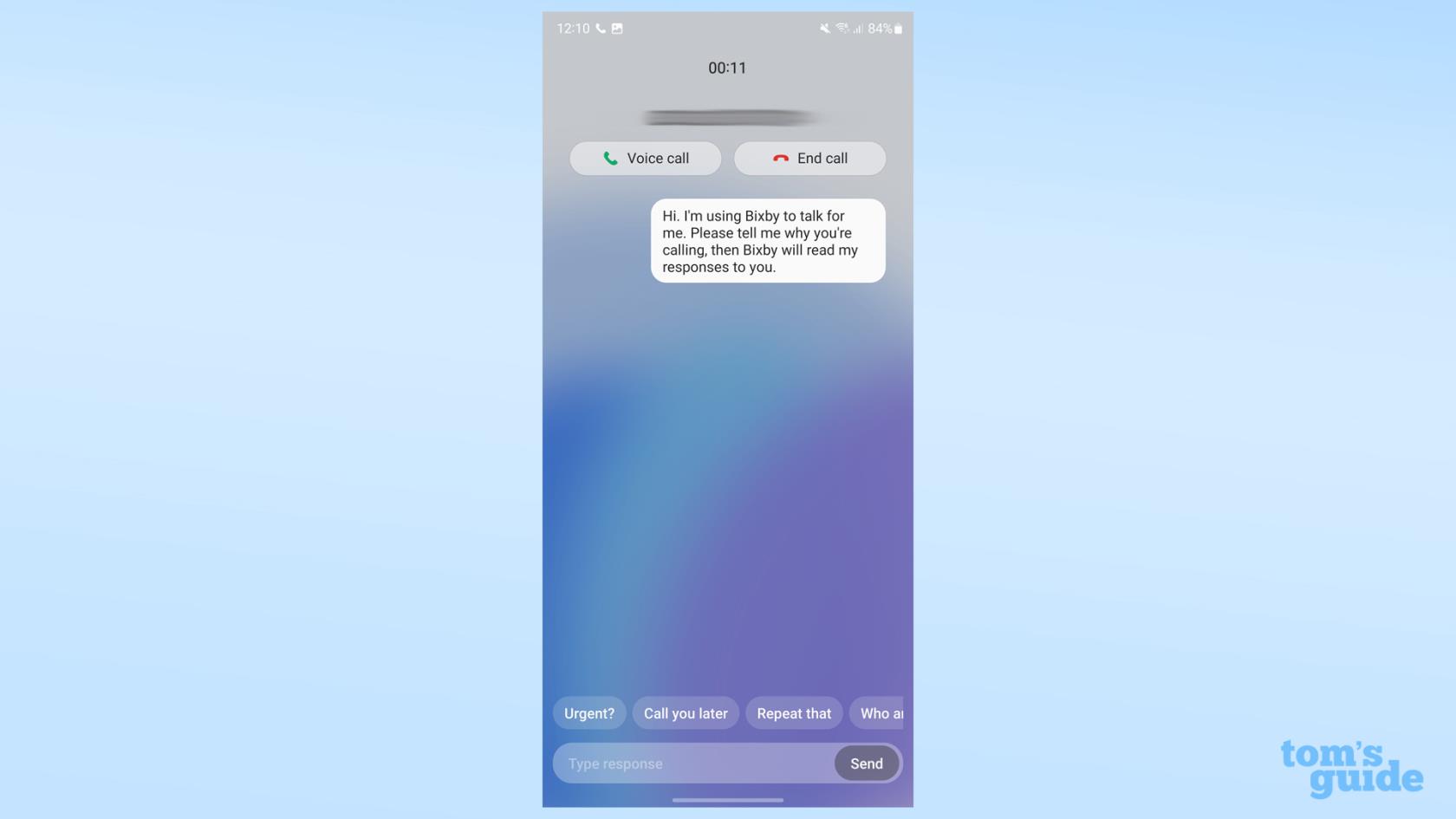
(圖片:©我們的指南)
一旦您接聽電話,呼叫者就會聽到 Bixby 對所發生情況的解釋。之後,您就可以開始對話了。
現在,您可以從這裡向呼叫者發送要由 Bixby 讀取的短信,並轉錄他們的文字供您閱讀(下面的灰色框)。
6. 發送消息
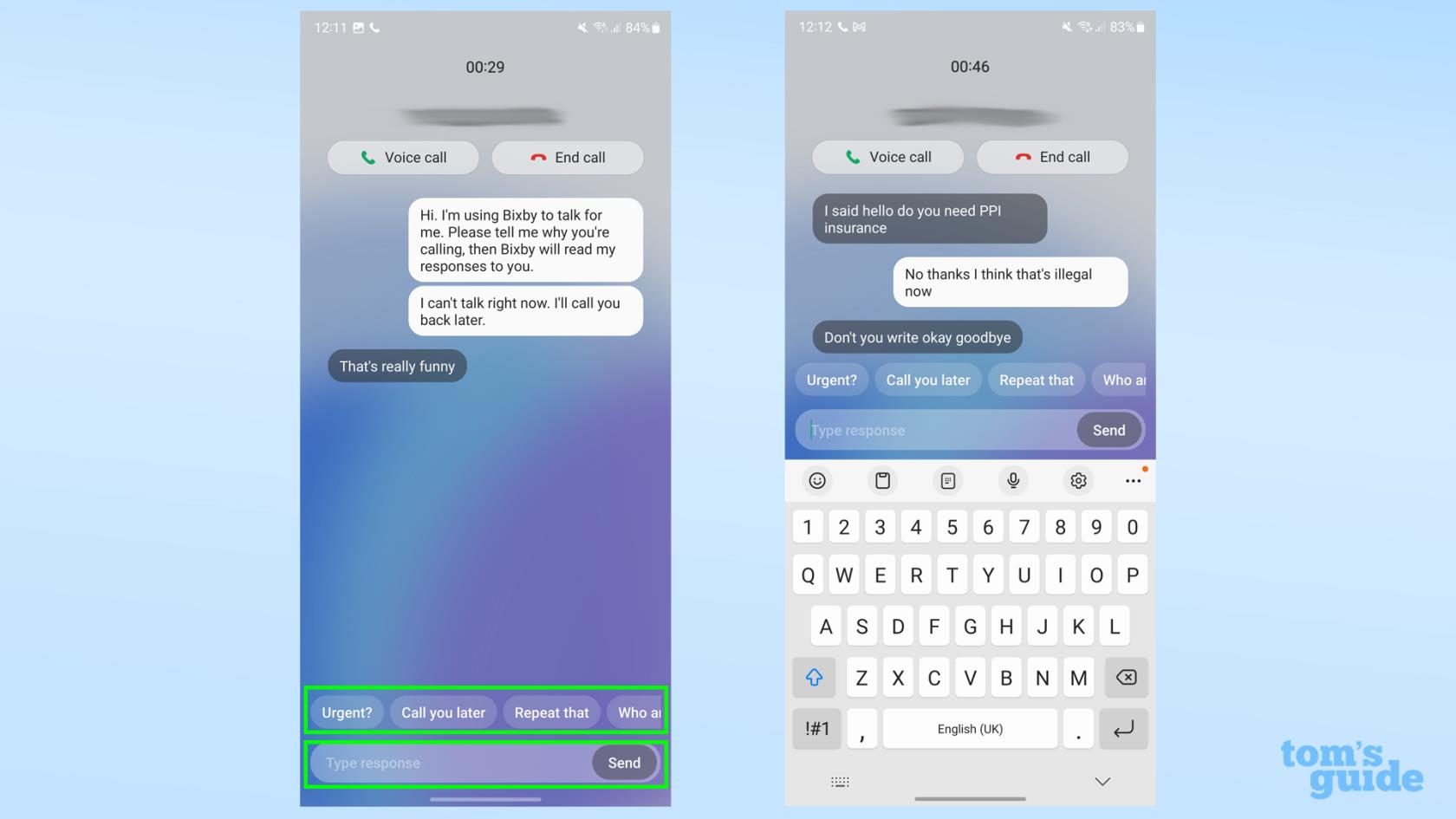
(圖片:©我們的指南)
有兩種方法可以通過短信與呼叫者交談。一種是使用底部欄頂部的快速回复。左右滾動查看您的選項,然後點擊發送消息/讓 Bixby 將其讀出給呼叫者。
或者,您可以點擊屏幕底部的框並輸入您喜歡的任何回复。輕按“發送”,讓 Bixby 朗讀給您聽。
7. 結束 Bixby 短信通話
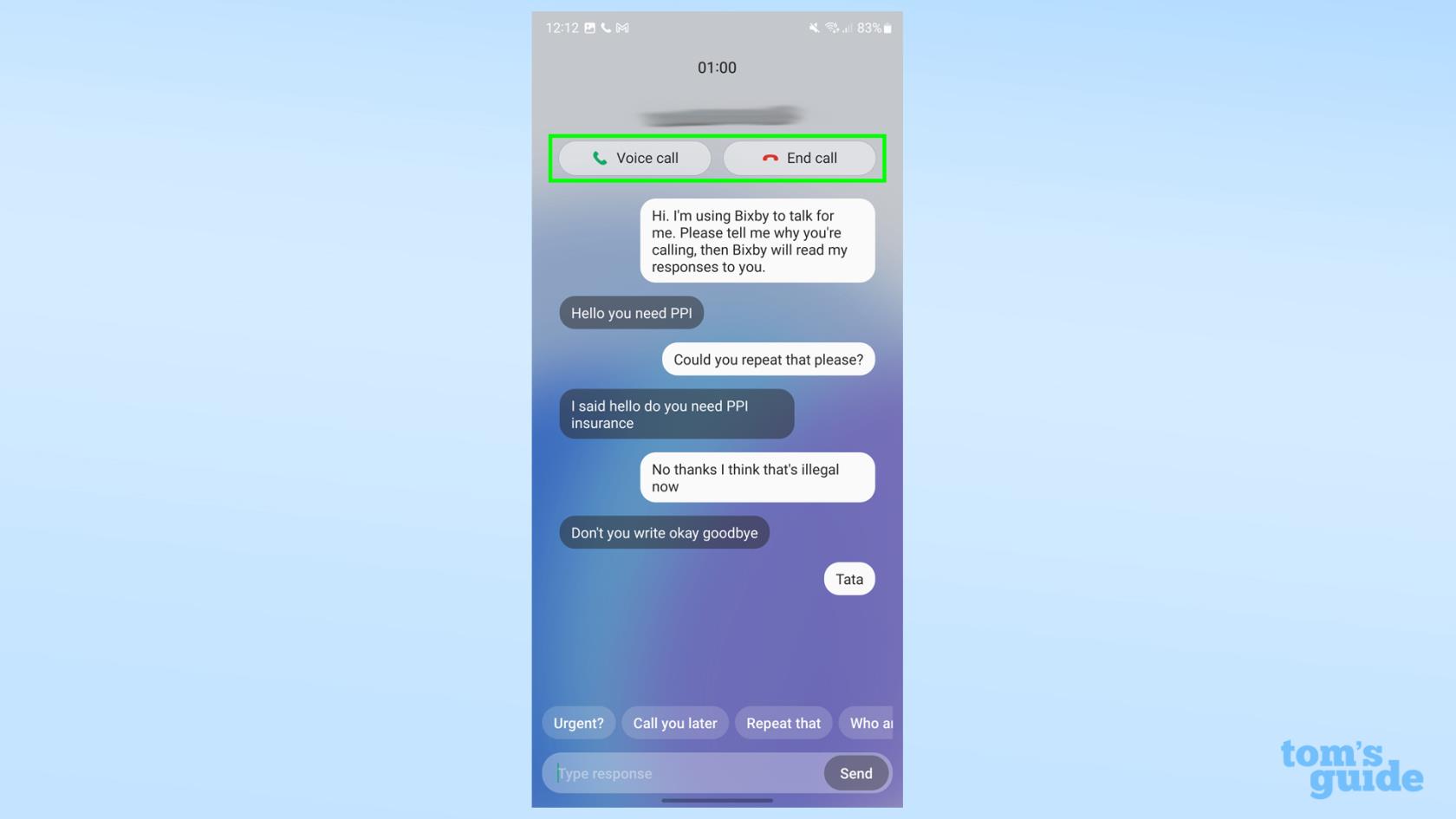
(圖片:©我們的指南)
當需要結束通話時,或者您想正常通話時,可以使用屏幕頂部的按鈕。
如果您想切換到普通語音通話,請點擊頂部兩個按鈕中的左側按鈕。要掛斷電話,請點擊右側按鈕。
8. 重新閱讀通話記錄
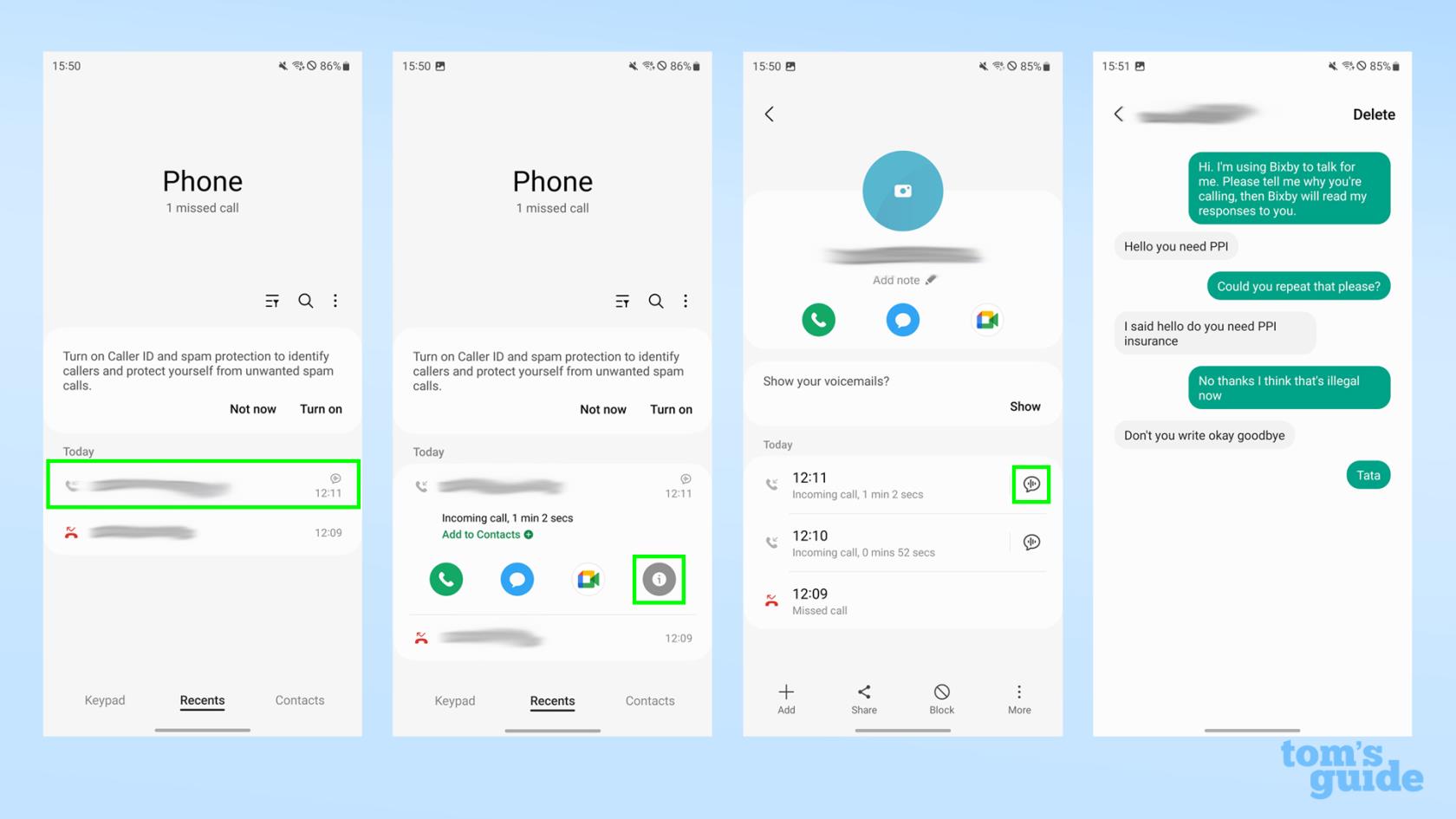
(圖片:©我們的指南)
如果您需要查閱通話記錄,可以在“電話”應用程序中執行此操作。
在“最近”選項卡下,選擇呼叫者,然後選擇“i”按鈕。
在呼叫者的個人資料頁面中,點擊語音氣泡以打開文字記錄。
我們會注意到,轉錄功能似乎效果不佳。例如,在上面的文字記錄中,上面寫著“你不寫好吧再見嗎”,我實際上是說“該死,你是對的,好吧再見。” 在這種情況下,差異並不大,但可能會在較長的通話過程中導致混亂。
如果您希望充分利用您的 Samsung Galaxy S23,請查看我們的指南,了解如何使用Samsung Galaxy 手機上的圖像剪輯器將照片主體與背景分開、如何在 Galaxy S23 上錄製天文延時攝影視頻,以在夜間拍攝星星的加速照片給您的朋友留下深刻印象,以及如何更改 Samsung Galaxy S23 上的刷新率,以便您可以選擇流暢或高效的性能偏好。
對於一般 Android 技巧,我們還有很多內容可以分享。了解如何在 Android 上使用 Live Transcribe來幫助您實時了解聲音和對話,如何使用 Android 單手模式來更方便、更小型地使用手機功能,以及如果您需要確保您的應用程序僅使用其應使用的數據,則如何更改 Android 上的應用程序權限。
最近有更改過密碼嗎?刪除舊的以防止它們被惡意使用
如果您不需要,請不要在每月的電話帳單上支付無限數據費用。我們可以向您展示如何了解您使用了多少數據以及如何相應地調整您的手機套餐。
心理健康問卷可以幫助您了解焦慮和憂鬱的風險
了解如何在 iPhone 上取得和自訂新的萬花筒桌布,為您的螢幕帶來色彩繽紛的新外觀
找到一款出色的拍照手機很困難,但如果您專注於一些特定的規格,則可以縮小搜尋範圍。
蘋果的 iPhone 14 系列迎來了新款 iPhone 14 Plus 機型的首次亮相。除了更大的螢幕之外,它與標準 iPhone 14 有何不同?
現在您可以鎖定高達 80% 的電量,而不是優化充電,因此請了解如何將 iPhone 的電量限制在 80%
iOS 17 為您提供了在照片應用程式中放大的快捷方式,讓您在 iPhone 上裁切影像變得更加容易。我們將在本指南中向您展示該怎麼做。
個人化音訊可根據您的周圍環境調整 AirPods 的音量。以下是如何打開它。
您現在可以透過這種方式在 iPhone 15 Pro 上錄製支援 Apple Vision Pro 的空間視頻,以便在購買或試用 Apple 新款耳機時使用。








